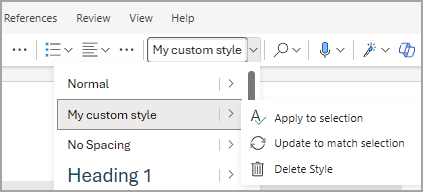Antraščių ir kitų stilių modifikavimas arba kūrimas
Word stiliai leidžia pasirinkti antraščių, paprastojo teksto ir net paaiškinimų ar kitų pasirinktinių teksto poreikių išvaizdą. Galėsite pasirinkti šriftą, dydį, spalvą, pastraipų lygiuotę, tarpus ir kt. Nesvarbu, kur naudosite stilius savo dokumente, jie kiekvieną kartą turės tą pačią nuoseklią išvaizdą. Jei vėliau persigalvosite, galėsite tinkinti stilių ir keitimas bus rodomas visame dokumente visose vietose, kuriose naudojote stilių. Taip pat galite kurti naujus stilius.
Pastaba: Stilių naudojimo veiksmai gali šiek tiek skirtis, atsižvelgiant į tai, ar dirbate su dokumentu, įrašytu "Windows" darbalaukyje, ar naudojate Word naršyklėje.
Esamo stiliaus modifikavimas
Norėdami modifikuoti esamus stilius pagal savo poreikius:
-
Word dokumente formatuokite tekstą, kad jis atrodytų taip, kaip norite, tada jį pažymėkite.
-
Skirtuke Pagrindinis išplėskite teksto stilių sąrašą.
-
Stilių sąraše dešiniuoju pelės mygtuku spustelėkite norimą naujinti stilių, tada pasirinkite Modifikuoti.
-
Įveskite modifikuoto stiliaus pavadinimą ir, jei norite greitai pasiekti stilių, įsitikinkite, kad pažymėtas langelis Įtraukti į stilių galeriją .
-
Pažymėkite Gerai.
Naujo stiliaus kūrimas
Galite sukurti pasirinktinį stilių, jei nematote norimo modifikuoti stiliaus.
-
Word dokumente formatuokite tekstą, kad jis atrodytų taip, kaip norite, tada jį pažymėkite.
-
Skirtuke Pagrindinis išplėskite teksto stilių sąrašą.
-
Pasirinkite Kurti stilių.
-
Pasirinkite Modifikuoti, tada pavadinkite ir formatuokite stilių. Jei norite greitai pasiekti stilių, įsitikinkite, kad pažymėtas laukas Įtraukti į stilių galeriją .
-
Pasirinkite Gerai.
Esamo stiliaus modifikavimas ir pervardijimas
Galite lengvai modifikuoti esamus stilius pagal savo poreikius.
-
Word dokumente formatuokite tekstą, kad jis atrodytų taip, kaip norite, tada jį pažymėkite.
-
Skirtuke Pagrindinis išplėskite teksto stilių sąrašą.
-
Laikykite žymiklį virš rodyklės šalia stiliaus, kurį norite atnaujinti, tada pasirinkite Naujinti, kad atitiktų pažymėtą sritį. Stilius bus atnaujintas ir pakeitimai pradės atsispindėti visame dokumente, kad ir kur šis stilius būtų naudojamas.
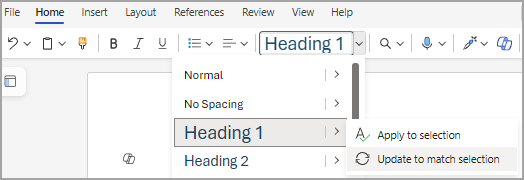
Naujo stiliaus kūrimas
Galite sukurti pasirinktinį stilių, jei nematote norimo modifikuoti stiliaus.
-
Word dokumente formatuokite tekstą, kad jis atrodytų taip, kaip norite, tada jį pažymėkite.
-
Skirtuke Pagrindinis išplėskite teksto stilių sąrašą.
-
Pasirinkite Kurti naują stilių srityje Žymėjimas ir pavadinkite stilių.
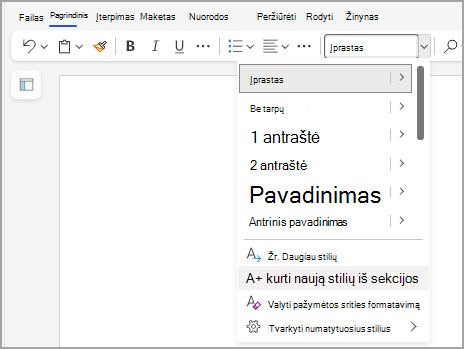
Pastaba: Lauke po pavadinimu galite matyti stiliaus formatavimo peržiūrą.
-
Pasirinkite Gerai. Naujas pasirinktinis sukurtas stilius bus rodomas teksto stilių sąraše su jo naikinimo parinktimi.